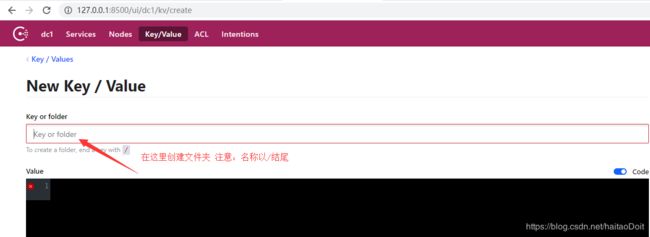使用Consul作为配置中心,配置Asp.Net Core应用程序
背景:通常,.Net 应用程序中的配置存储在配置文件中,例如 App.config、Web.config 或 appsettings.json。从 ASP.Net Core 开始,出现了一个新的可扩展配置框架,它允许将配置存储在配置文件之外,并从命令行、环境变量等等中检索它们。
配置文件的问题是它们很难管理。实际上,我们通常最终做法是使用配置文件和对应的转换文件,来覆盖每个环境。它们需要与 dll 一起部署,因此,更改配置意味着重新部署配置文件和 dll 。不太方便。
因此我们通过Consul在线实时配置,则达到了只更改配置不重启服务即可实时响应的目的。
下面来介绍一下使用 Winton.Extensions.Configuration.Consul 来做配置中心。
首先,安装Consul,具体安装步骤本文就不详细介绍了,当打开 http://127.0.0.1:8500 可以看到Consul的UI界面代表安装成功。
然后,安装NuGet包:Winton.Extensions.Configuration.Consul
然后,更改Program.cs ConfigureAppConfiguration配置
public class Program
{
public static void Main(string[] args)
{
CreateWebHostBuilder(args).Build().Run();
}
public static IWebHostBuilder CreateWebHostBuilder(string[] args)
{
var cancellationTokenSource = new CancellationTokenSource();
return WebHost.CreateDefaultBuilder(args)
.ConfigureAppConfiguration((hostingContext, config) =>
{
var env = hostingContext.HostingEnvironment;
hostingContext.Configuration = config.Build();
string consul_url = hostingContext.Configuration["Consul_Url"];
config.AddConsul(
$"{env.ApplicationName}/appsettings.{env.EnvironmentName}.json",
cancellationTokenSource.Token,
options =>
{
options.Optional = true;
options.ReloadOnChange = true;
options.OnLoadException = exceptionContext => { exceptionContext.Ignore = true; };
options.ConsulConfigurationOptions = cco => { cco.Address = new Uri(consul_url); };
}
);
hostingContext.Configuration = config.Build();
})
.UseStartup();
}
} 从以上代码
$"{env.ApplicationName}/appsettings.{env.EnvironmentName}.json"可以看出,我们首先需要在Consul界面中以项目名称创建文件夹即
然后再以环境变量文件名创建Key,Value则为项目中appsettings.{env.EnvironmentName}.json的文件内容,全部拷贝即可。
这时打开项目,就可以通过配置Consul中的value值,来配置Asp.Net Core项目了。
本文Demo下载地址:https://download.csdn.net/download/haitaodoit/11328419
官方介绍地址:https://tech.winton.com/2016/12/configuring-net-core-applications-using-consul/
官方Demo GitHub地址:https://github.com/wintoncode/Winton.Extensions.Configuration.Consul/tree/master/test/Website